Ранее в этом месяце 7-Zip стабильная версия 15.12 была выпущена после долгого времени, и новая версия добавляет пару новых функций в широко используемое программное обеспечение для сжатия файлов. Поддержка формата RAR5, вероятно, является изюминкой этой версии.
За прошедшие выходные я установил последнюю версию 7-Zip и после этого не использовал ее. Вчера вечером, сочиняя, как удалить запись Cast to Device из контекстного меню Windows 10, я заметил новую запись CRC SHA в контекстном меню, добавленную 7-Zip.

Поэтому, когда вы устанавливаете последнюю версию 7-Zip в Windows 10, Windows 8 / 8.1, Windows 7 или более ранних версиях, он добавляет две записи в контекстное меню файла / папки: 7-Zip и CRC SHA. При щелчке по вновь добавленной записи CRC SHA отображаются записи CRC-32, CRC-64, SHA-1, SHA-256 и * (вычисляются и отображаются значения как SHA, так и значения CRC).
Что такое CRC?
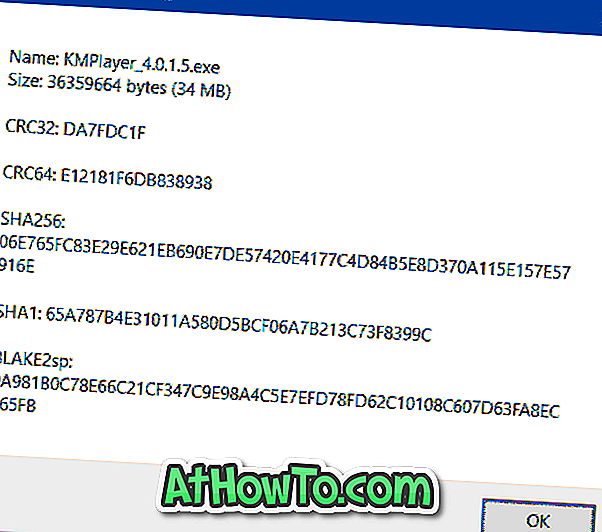
Как многие из вас уже знают, CRC расшифровывается как Cyclic Redundancy Check и используется в цифровых сетях для обнаружения случайных изменений данных. Узнайте больше о CRC, посетив эту страницу Википедии.
Что такое ША?
SHA или безопасный алгоритм хеширования, разработанный Агентством национальной безопасности в США и широко используемый для определения целостности данных. SHA часто используется для проверки целостности данных, загружаемых из Интернета, чтобы убедиться, что загруженные данные не повреждены при передаче или из-за других проблем.
Существует множество инструментов для расчета значений CRC и SHA в операционной системе Windows. Предыдущие версии 7-Zip также поддерживали вычисления CRC и SHA, но процесс был не очень простым.
Последняя версия 7-Zip упрощает вычисление этих значений хеш-функции, добавляя запись CRC SHA в контекстное меню файла / папки.
Хотя новая запись CRC SHA определенно полезна, большое количество пользователей ПК не знают об этих функциях и не используют их вообще.
Если вы используете какой-либо другой инструмент для вычисления значения хэша CRC и SHA или вообще не используете эти функции, вы можете удалить запись CRA SHA из контекстного меню.
Удалить CRC SHA из контекстного меню
Чтобы удалить запись CRC SHA из контекстного меню в любой версии Windows, следуйте приведенным ниже инструкциям без каких-либо отклонений.
Шаг 1: Откройте 7-Zip File Manager, набрав 7-Zip в поле Начать поиск и нажав клавишу Enter.
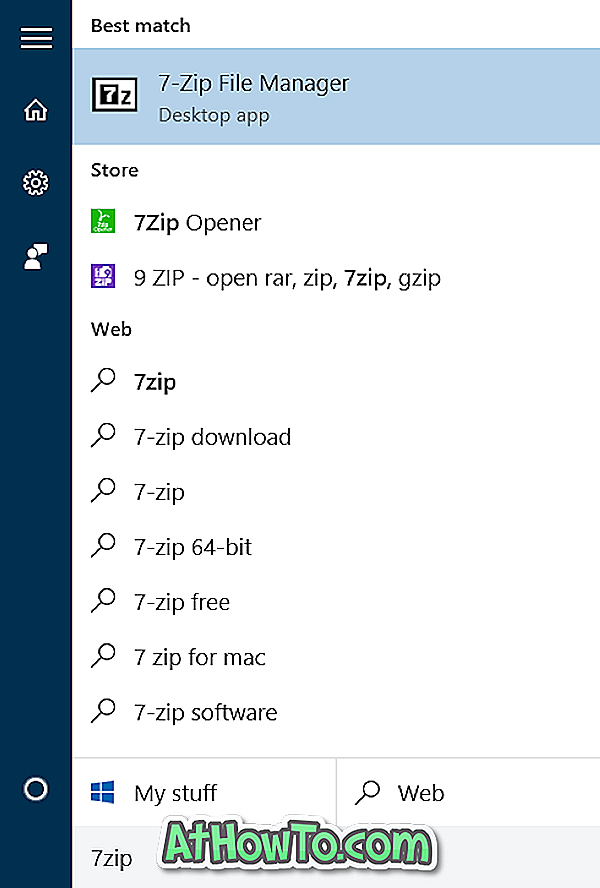
Шаг 2: После запуска окна 7-Zip щелкните меню « Сервис», а затем - « Параметры», чтобы открыть его.
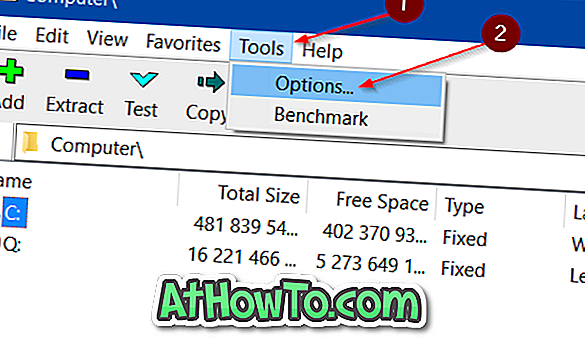
Шаг 3: Переключитесь на вкладку 7-Zip. В разделе «Элементы контекстного меню» снимите флажок « CRC SHA>» и нажмите кнопку « Применить», чтобы избавиться от CRC SHA в контекстном меню.
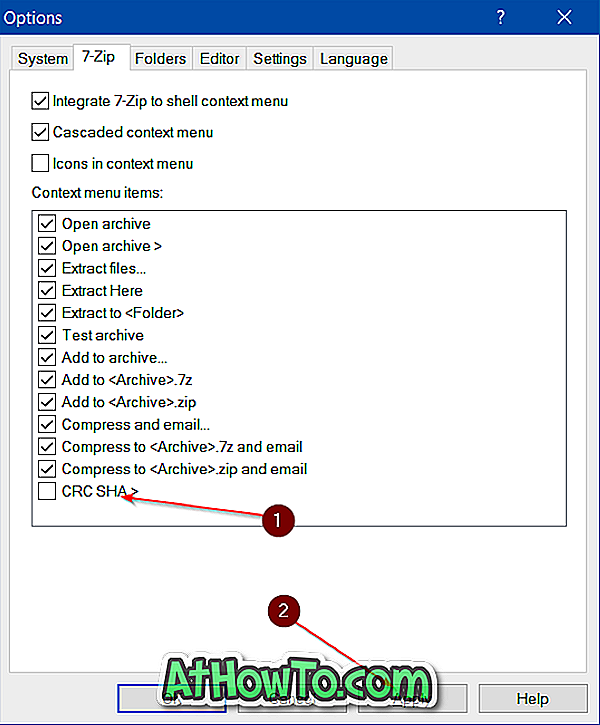
ПРИМЕЧАНИЕ. Если вы видите диалоговое окно с сообщением «Событию не удалось вызвать ни одного из подписчиков», просто нажмите кнопку «ОК», чтобы удалить запись в контекстном меню.
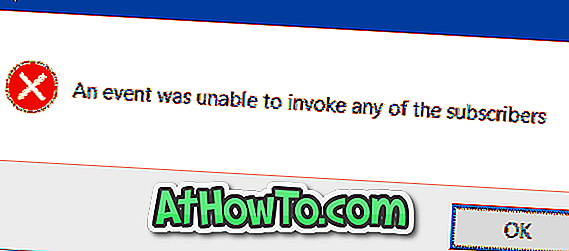
Надеюсь это поможет!













